钉钉视频会议共享钉钉文档的方法
时间:2024-02-23 09:46:33作者:极光下载站人气:0
钉钉是很多小伙伴在日常工作中都会用到的一款办公软件,在这款软件中我们可以随时随地发起一场线上会议,还可以在会议中共享钉钉文档,进行文档内容分析。在钉钉视频会议中共享钉钉文档的方法也很简单,我们只需要点击打开钉钉视频会议工具栏中的“共享”工具,然后在弹框中打开“钉钉文档”选项,接着在钉钉文档页面中选中一个文档,再点击共享选项即可。有的小伙伴可能不清楚具体的操作方法,接下来小编就来和大家分享一下钉钉视频会议共享钉钉文档的方法。
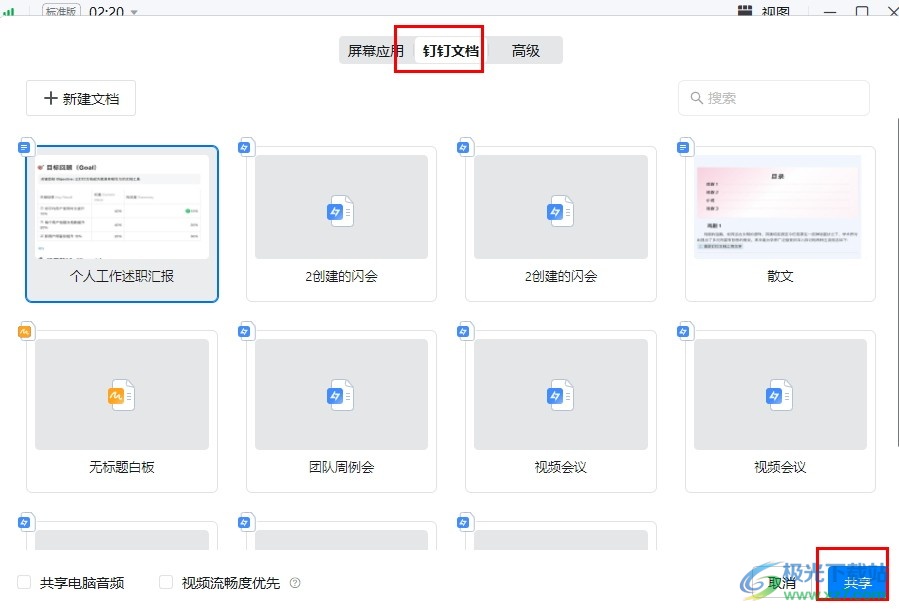
方法步骤
1、第一步,我们打开钉钉软件之后,在钉钉的左侧列表中再点击打开“会议”选项
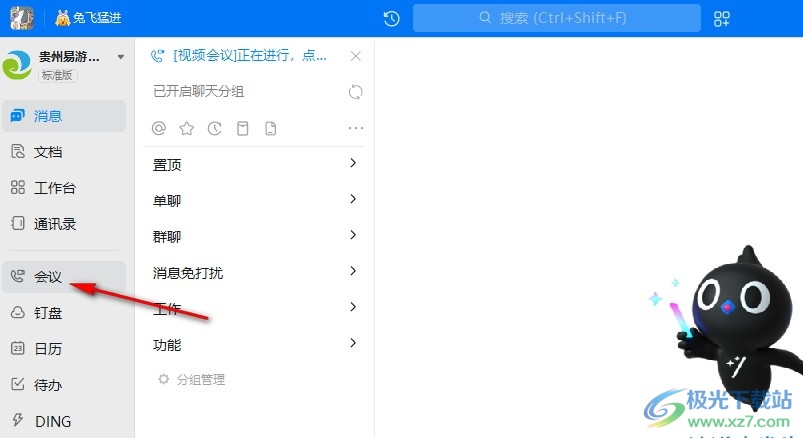
2、第二步,进入会议页面之后,我们在该页面中打开发起会议选项,再在弹框中点击进入会议选项
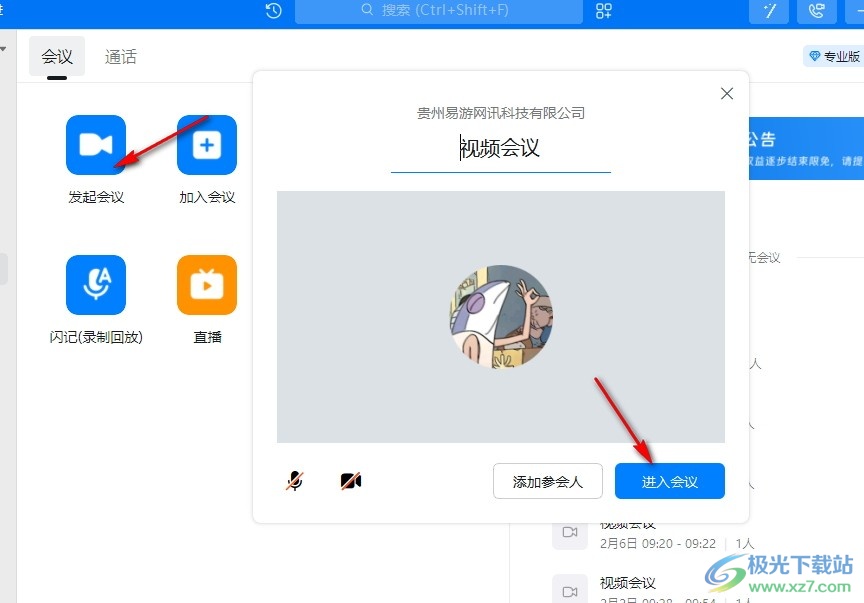
3、第三步,进入线上会议页面之后,我们在页面下方的工具栏中点击打开“共享”选项
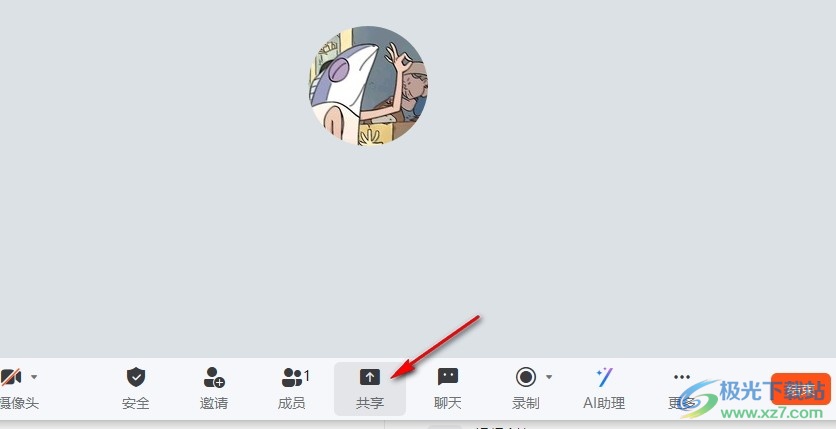
4、第四步,打开共享选项之后,我们再在共享页面上方的选项栏中点击打开“钉钉文档”选项
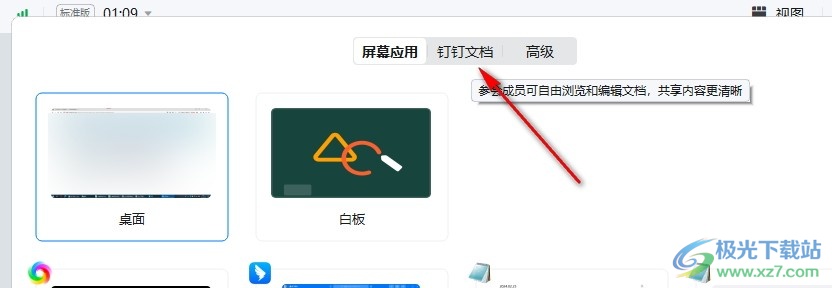
5、第五步,在“钉钉文档”页面中我们找到自己需要的共享的文档,选中该文档,然后点击“共享”选项即可
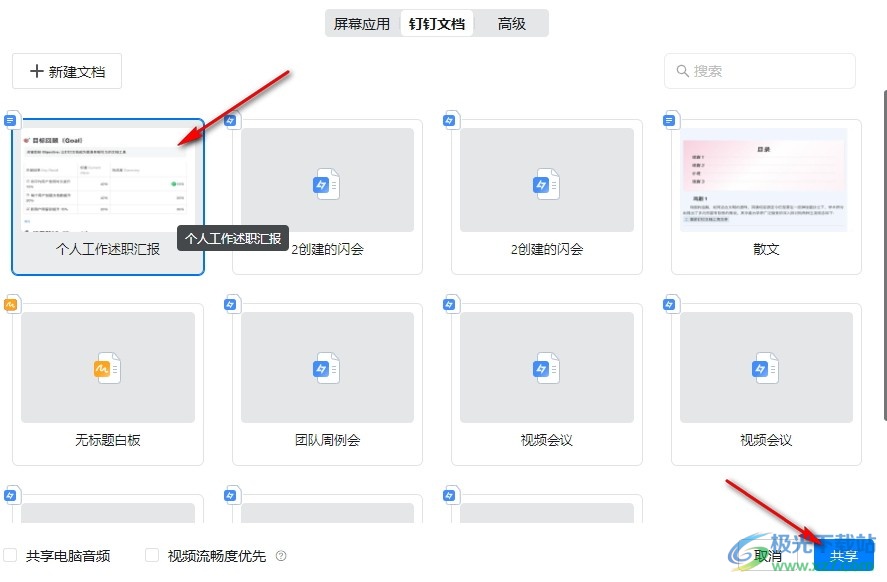
以上就是小编整理总结出的关于钉钉视频会议共享钉钉文档的方法,我们在钉钉的线上会议页面中打开共享工具,接着在共享页面中打开“钉钉文档”选项,接着在钉钉文档页面中选中一个文档,最后点击共享选项即可,感兴趣的小伙伴快去试试吧。


网友评论